怎么樣用Parallels Desktop在Mac上安裝Win11
最近微軟官方發布了Windows11,最大的特點就是UI的更新,那么問題來了,如果在虛擬機程序上通過 Parallels Desktop在Mac上安裝Win11呢?接下來小編就為大家帶來教程方法。
要使用Parallels Desktop在Mac上安裝 Windows 11,請按照以下步驟操作:
首先,雙擊從 Parallels Desktop 下載的 DMG 文件。它顯示一個這樣的窗口:

需要雙擊安裝 Parallels Desktop 選項以開始安裝。它顯示一個窗口,您需要在其中單擊“打開”和“確定”按鈕以繼續安裝。
接下來,它會從 Internet 下載其余的設置。下載后,您可以刪除可選復選框并單擊接受按鈕以同意其條款和條件。
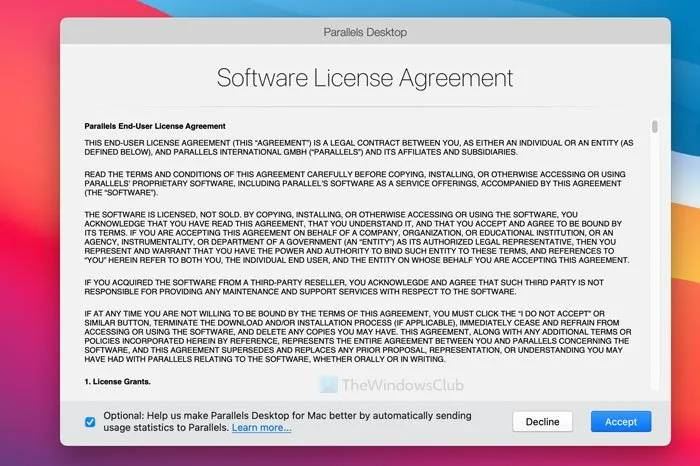
然后,輸入帳戶密碼以開始實際安裝 Parallels Desktop。完成后,您將看到一個窗口,要求您授予訪問三個文件夾(桌面、文檔和下載)的權限。
您需要單擊確定按鈕以允許它訪問這些庫文件夾。之后,單擊完成按鈕以打開安裝助手。
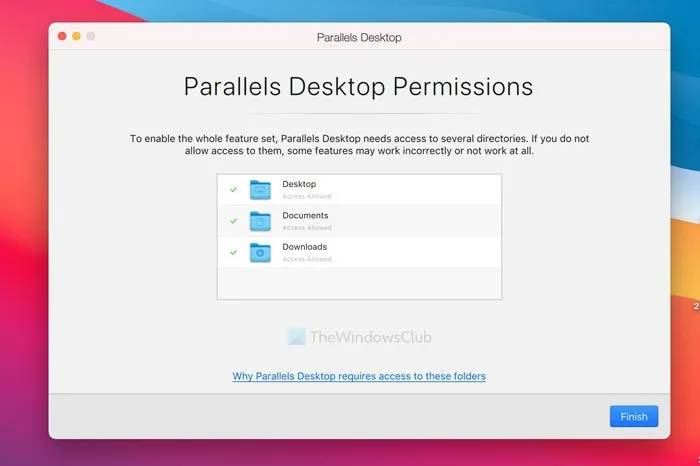
默認情況下,它會下載并安裝 Windows 10。如果您想使用 Parallels Desktop 在Mac上安裝Windows 10,請單擊安裝 Windows 按鈕。但是,在這種情況下,您正在安裝 Windows 11,這就是您需要單擊“跳過”按鈕的原因。
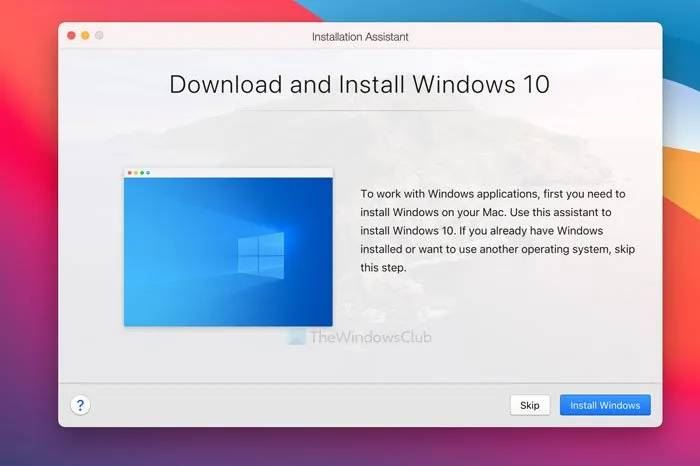
選擇從 DVD 或映像文件安裝 Windows 或其他操作系統選項,然后單擊下一個窗口中的繼續按鈕。
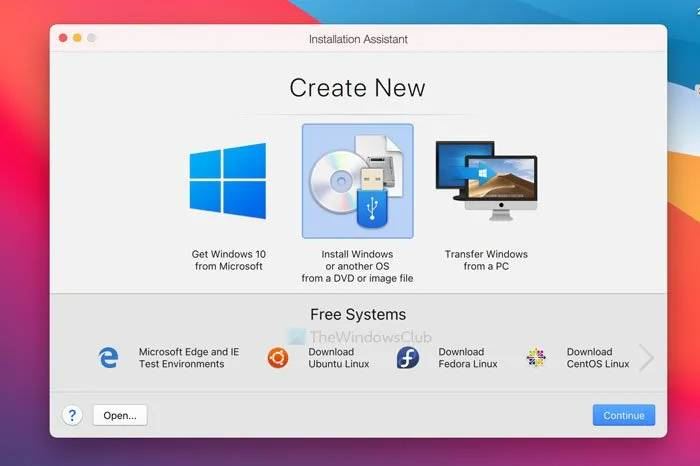
Parallels Desktop 會自動檢測 ISO 文件。但是,如果沒有這樣做,您需要單擊“手動選擇”選項,導航到您擁有 ISO 文件的文件夾,然后雙擊它。
否則,您可以單擊“繼續”按鈕。
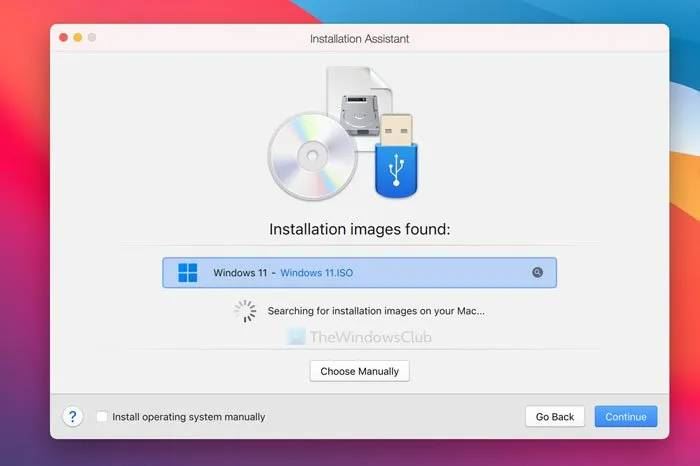
然后,它會要求您提供產品密鑰以激活您的 Windows 11 副本。如果您不想在安裝過程中激活它,請取消勾選“輸入 Windows 許可證密鑰以加快安裝速度”復選框,然后單擊“繼續”按鈕。
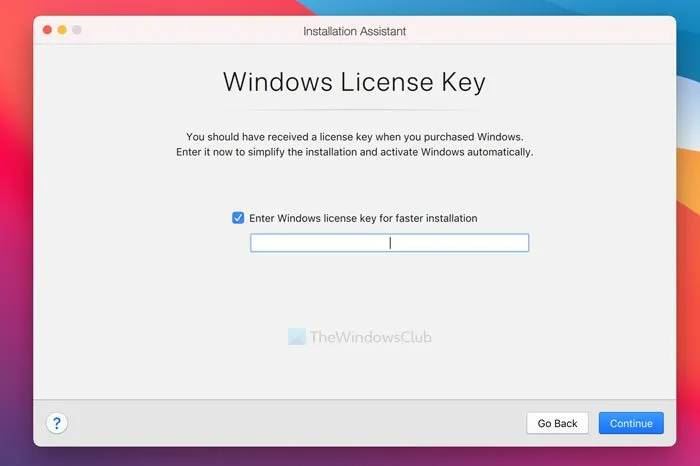
之后,您需要為虛擬機選擇文件名和位置。默認情況下,它會在您的用戶帳戶中創建一個文件夾。如果您不想這樣做,可以單擊“保存到”下拉列表并根據您的選擇選擇一個文件夾。完成后,單擊“創建”按鈕。
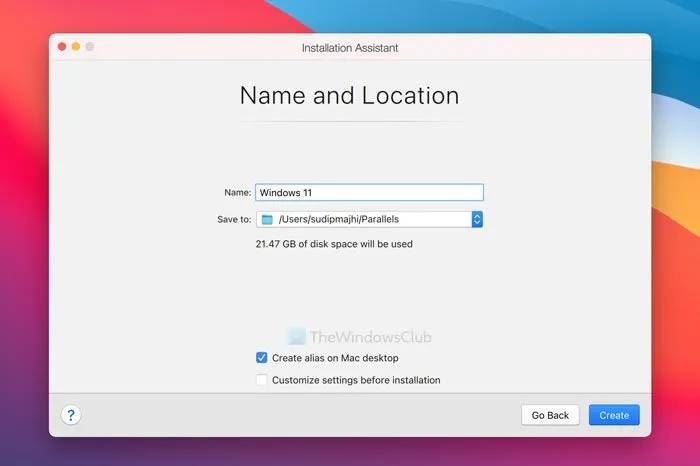
接下來,它會詢問虛擬機配置。換句話說,您可以分配 RAM、存儲、CPU 內核等。如果要編輯它們,請單擊“配置”按鈕并進行相應操作。否則,單擊繼續按鈕。
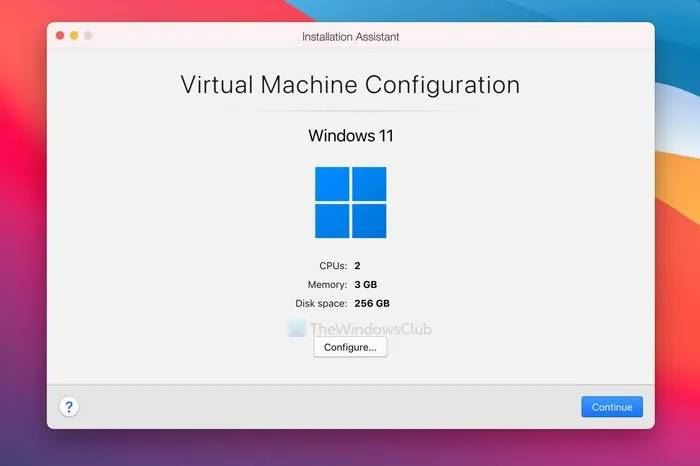
然后,它將照常啟動 Windows 11 安裝。
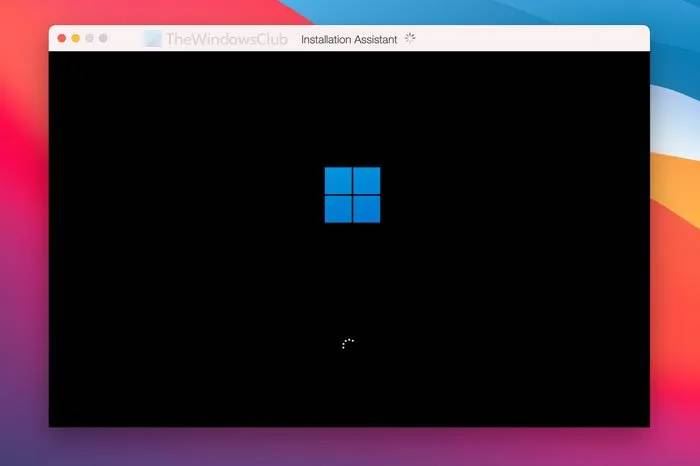
要完成它,您需要按照所有屏幕說明進行操作。如果您之前從未安裝過 Windows,請按照本指南了解有關全新安裝 Windows 11/10 的更多信息。
相關文章:

 網公網安備
網公網安備